
Utfør endringer på bestemte farger i et bilde i Bilder på Mac
Du kan justere bestemte farger i et bilde ved hjelp av Selektiv farge-justeringen. I et bilde av en danser mot en farget vegg, kan du for eksempel bruke Selektiv farge-justeringen til å endre fargen på veggen.
Merk: Du kan også justere bestemte farger i en video ved hjelp av Selektiv farge-kontrollene. Se Endre og forbedre en video.


Du kan markere og endre nyansen, metningen og lystettheten til opptil seks forskjellige farger i et bilde.
Dobbeltklikk på et bilde i Bilder-appen
 på Macen, og klikk deretter på Rediger i verktøylinjen.
på Macen, og klikk deretter på Rediger i verktøylinjen.Klikk på Juster i verktøylinjen.
Klikk på pilen
 ved siden av Selektiv farge i Juster-panelet.
ved siden av Selektiv farge i Juster-panelet.Klikk på et fargefelt for markere det for å lagre fargeendringen, klikk på Pipette-knappen
 , og klikk deretter på en farge du vil endre i bildet.
, og klikk deretter på en farge du vil endre i bildet.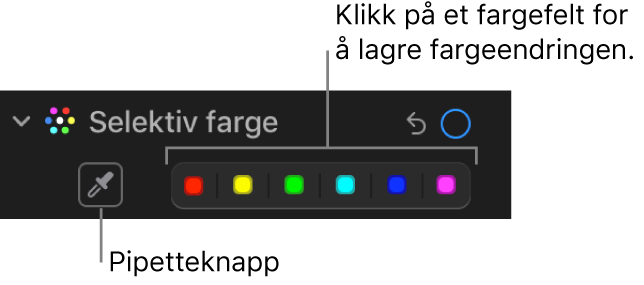
Når en farge er markert, flytter du skyveknappene for å endre fargen:
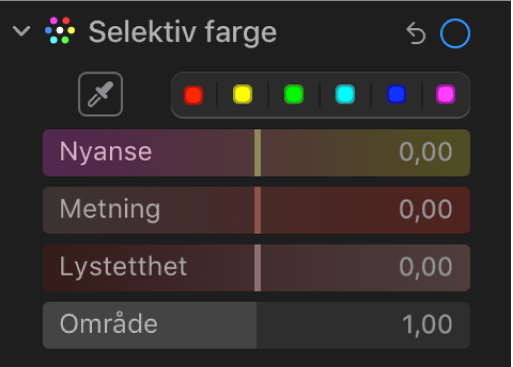
Nyanse: Juster nyansen for den markerte fargen. Du kan for eksempel endre en grønn nyanse til blå.
Metning: Øker eller reduserer fargeintensiteten til den markerte fargen. Hvis du for eksempel reduserer metningen til en skarp rosa, kan den endres til en lys eller nesten grå rosa.
Lystetthet: Justerer lystettheten (oppfatningen av lysstyrke eller mengden lys som reflekteres fra en overflate) til den markerte fargen.
Område: Justerer området med farger som endres basert på fargevalget ditt. Ved å endre området, kan du øke eller redusere hvor mye lignende farger påvirkes i bildet. Hvis du for eksempel utvider området for en markert blåfarge, kan det endre alle blåfargene som vises i en himmel. Hvis du reduserer området, begrenses endringen til et bestemt blått objekt.